Kui leiate, et teie Windows 10 arvuti taaskäivitub pärast väljalülitamise valimist või kui leiate, et mõnel juhul isegi unerežiimi või talveunerežiimi klõpsamine põhjustab arvuti taaskäivitamise, võib see postitus teile huvi pakkuda.
Windowsi arvuti taaskäivitub pärast väljalülitamise valimist
Selle probleemi lahendamiseks võite proovida järgmist. Proovige neid suvalises järjekorras ja vaadake, kas mõni neist soovitustest aitab teid.
- Käivitage toite tõrkeotsing
- Veaotsing puhtas alglaadimise olekus
- Kontrollige Windows Update'i
- Tühjendage märkeruut Automaatne taaskäivitamine
- Keela kiire käivitamine
- Värskendage BIOS-i
- Käivitage energiatõhususe diagnostika aruanne.
1] Käivitage toite tõrkeotsing
Käivitage toite tõrkeotsing ja laske sellel probleemid lahendada, kui neid leitakse.
2] Veaotsing puhtas alglaadimise olekus
Võib-olla põhjustab mõni probleem draiver või mõni programm. Kui arvuti läheb unerežiimi, saadab Windows kõikidele seadmetele signaali unerežiimi sisenemiseks. Kuid kui draiver on rikutud, ei pruugi see reageerida ja see võib takistada arvuti väljalülitamist või puhkerežiimi sisenemist, mille tulemuseks on taaskäivitamine. Käivitage puhas alglaadimise olek ja proovige rikkuvat programmi või draiverit eraldada, keelates ühe teise järel. Mõned programmid, mis teadaolevalt selle probleemi põhjustavad, on Gigabyte On / Off Charge, TrendMicro OfficeScan jne.
3] Kontrollige Windows Update'i
Kontrollige Windows Update'i olemasolu ja veenduge, et olete installinud kõik uusimad värskendused, sealhulgas seadme draiverid.
4] Tühjendage ruut Automaatne taaskäivitamine
Kui teie Windows on seatud sinise ekraani tõttu krahhi korral automaatselt taaskäivitama, võib see mõne väljalülitamise ajal kokku kukkuda, mistõttu taaskäivitub. Seejärel võiksite teada saada, kas see aitab teid:
Avage menüü WinX abil süsteem. Seejärel klõpsake valikut Süsteemi täpsemad sätted> sakk Täpsem> Käivitamine ja taastamine> Süsteemi tõrge.
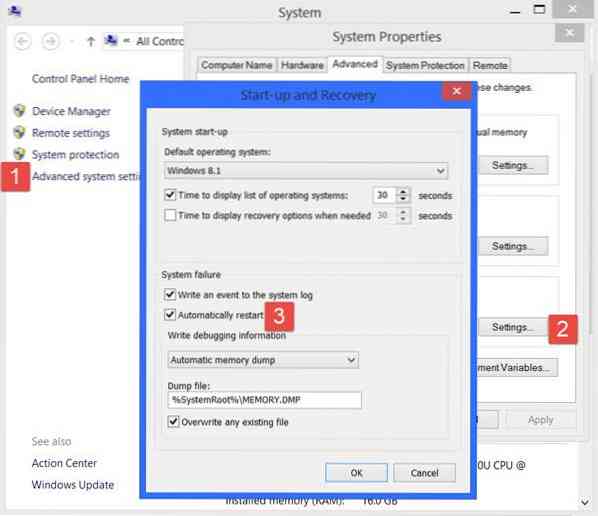
Tühjendage märkeruut Taaskäivitage automaatselt kasti. Klõpsake nuppu Rakenda / OK ja Välju.
5] Keela kiire käivitamine
Avage toitesuvandid> muutke toitenuppude toiminguid> Muutke seadeid, mis pole praegu saadaval> Keela Lülitage kiire käivitamine sisse. See keelab kiire käivitamise.

6] Uuendage BIOS-i
Võib-olla peate oma BIOS-i värskendama. Kui te pole selle osaga hästi kursis, soovitame teil seda ise proovida, vaid viige see hoopis tehniku juurde.
7] Käivitage energiatõhususe diagnostika aruanne
Kui miski ei aita, peate võib-olla käivitama energiatõhususe diagnostika aruande ja vaatama, kas see midagi üles viskab.
Vaadake seda postitust, kui teie Windowsi arvuti taaskäivitub ilma hoiatuseta ja see, kui teie Windowsi arvuti taaskäivitub igavesti.

 Phenquestions
Phenquestions


